
Une seule vidéo virale a le pouvoir de changer votre vie de créateur du jour au lendemain.
De nombreux exemples le prouvent, avec des créateurs passés du statut d'inconnu à celui de star grâce à un ou deux contenus qui ont explosé.
Dans ce tutoriel, nous allons voir une technique spécifique qu'utilisent presque toutes ces vidéos et shorts viraux pour cartonner.
Vous allez apprendre comment l'appliquer facilement à vos propres vidéos grâce à un outil puissant : Submagic.
Prérequis
- Créez un compte sur SubMagic.
- Préparez la vidéo pour laquelle vous souhaitez créer des sous-titres.
- Assurez-vous d'avoir accès à une connexion Internet stable pour télécharger votre vidéo et les sous-titres.
POUR DÉMARRER >> Créer un compte sur SubMagic 100% GRATUITEMENT
Tutoriel Submagic : Sous-Titres et Animations en 1 Clic
Suivez ce guide détaillé pour apprendre à utiliser Submagic et générer en quelques minutes des sous-titres animés parfaits pour booster l'engagement sur vos YouTube Shorts.
Étape 1 : Création du Projet
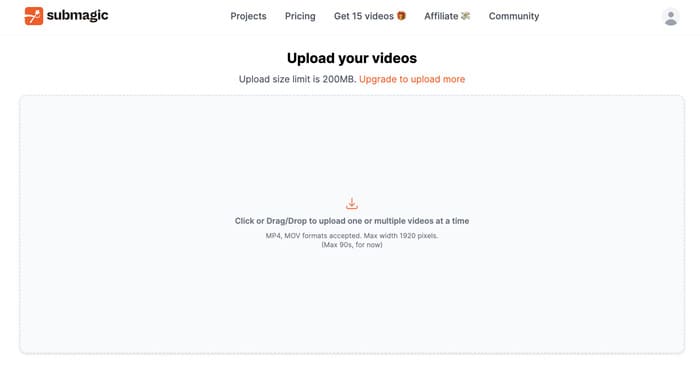
- Rendez-vous sur le site web de Submagic en cliquant sur le lien dans la description de la vidéo.
- Connectez-vous à votre compte ou créez-en un nouveau.
- Sur votre tableau de bord, cliquez sur le bouton "Create" pour démarrer un nouveau projet.
- Sélectionnez l'option "Short" pour travailler sur un format vertical.
- Importez votre vidéo en la faisant glisser dans la zone prévue à cet effet, ou en cliquant sur "Browse" pour la télécharger depuis votre ordinateur.
- Donnez un nom à votre projet, puis cliquez sur "Upload" pour lancer l'envoi de votre fichier vers Submagic.
Étape 2 : Génération des Sous-Titres
Une fois votre vidéo entièrement importée, Submagic va automatiquement :
- Transcrire l'intégralité de l'audio en texte écrit
- Synchroniser parfaitement ce texte avec les paroles
- Découper vos sous-titres de façon naturelle et fluide
Cette prouesse technologique va vous faire gagner de précieuses minutes, voire des heures, par rapport à un sous-titrage manuel.
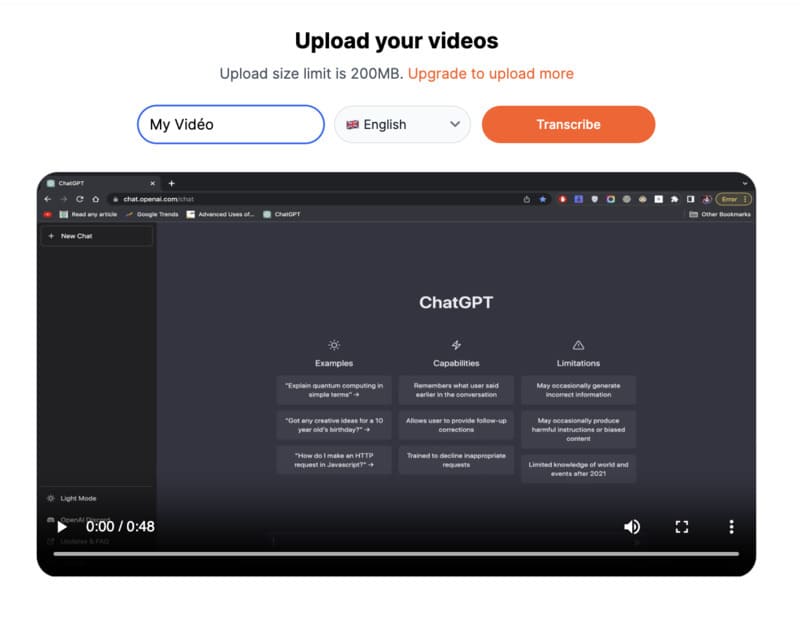
Étape 3 : Personnalisation du Style
Maintenant que votre vidéo est sous-titrée, il est temps de choisir un style d'affichage qui correspond à votre identité visuelle.
- Dans l'onglet "Style", parcourez les différents templates proposés par Submagic. Vous trouverez des modèles inspirés de grands créateurs comme Hormozi ou des options plus minimalistes.
- Prévisualisez les animations en passant votre souris sur chaque style.
- Cliquez sur votre template préféré pour le sélectionner et l'appliquer instantanément à l'ensemble de vos sous-titres.
Vous pouvez ensuite peaufiner ce style en :
- Ajustant la position des sous-titres à l'écran avec le curseur dédié
- Modifiant la taille de la police via le menu déroulant "Size"
- Changeant la couleur du texte et de son fond avec les options de personnalisation
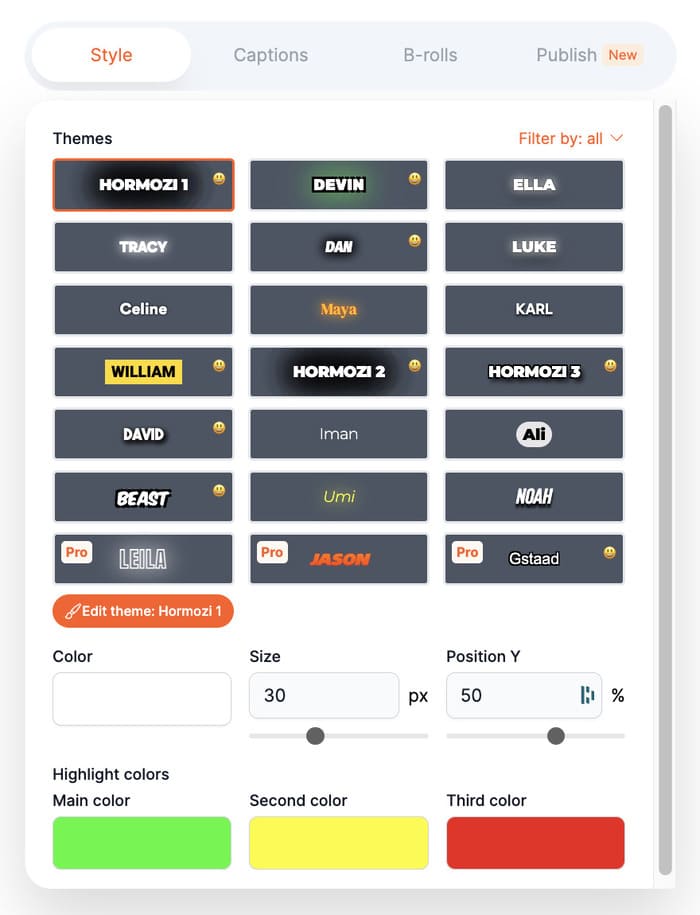
Si vous souhaitez un contrôle encore plus poussé sur l'apparence de vos sous-titres, cliquez sur le bouton "Template", puis "Custom". Vous pourrez alors :
- Uploader votre propre police de caractères pour coller à votre charte graphique
- Définir le nombre maximum de lignes de texte affichées simultanément
- Activer ou désactiver les animations
- Mettre vos sous-titres en majuscules ou en minuscules
- Ajouter une ombre à vos lettres
Une fois votre style sur mesure défini, pensez à l'enregistrer pour vos prochaines vidéos en cliquant sur "Save as Preset".
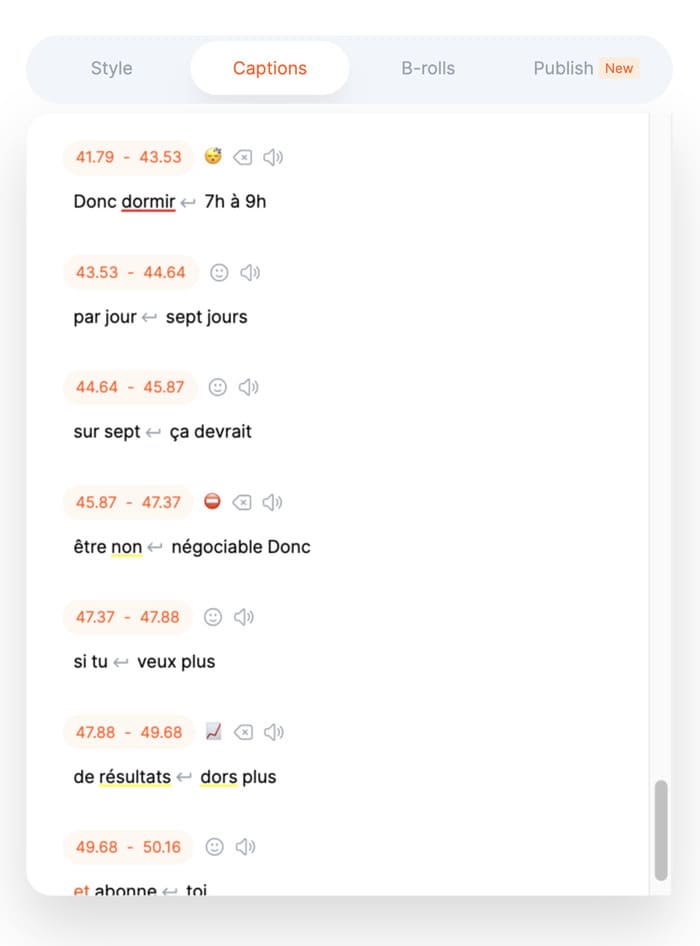
Étape 4 : Vérification et Ajustements
Votre short sous-titré et stylisé est presque prêt ! Avant de l'exporter, prenez le temps de vérifier que tout est parfait.
- Revenez dans l'onglet "Caption" et regardez l'intégralité de votre vidéo pour vous assurer que les sous-titres générés sont exacts.
- Si vous repérez une erreur, survolez le sous-titre concerné et cliquez dessus pour rentrer en mode édition. Vous pourrez alors corriger le texte manuellement.
- Pour ajuster le timing d'apparition d'un sous-titre, cliquez sur l'icône "pencil" et modifiez la valeur des timecodes de début et de fin dans la nouvelle fenêtre.
- Si un sous-titre est trop long et déborde de l'écran, sélectionnez-le et cliquez sur "Split" pour le couper en deux sous-titres distincts.
- Au contraire, pour regrouper deux sous-titres en un seul, sélectionnez le premier et cliquez sur "Merge with next".
Une fois que vous avez revu l'intégralité de vos sous-titres, cliquez sur "Save" en haut de l'écran pour sauvegarder votre travail.
Étape 5 : Ajout de B-Roll Pertinents (Optionnel)
Pour aller encore plus loin dans l'animation de votre vidéo, vous pouvez ajouter des plans de coupe (aussi appelés "B-Roll") par-dessus certaines sections.
- Rendez-vous dans l'onglet "B-Roll" de Submagic.
- Sélectionnez un point d'insertion sur la timeline de votre vidéo.
- Cliquez sur le bouton "Add" pour rechercher un plan dans la banque d'images et de vidéos de Submagic.
- Grâce aux mots-clés, trouvez un B-Roll pertinent qui illustre ce dont vous parlez à ce moment précis dans votre short.
- Ajustez ensuite l'instant exact où le B-Roll apparaît et disparaît en glissant les poignets situées de part et d'autre de la timeline.
- Pour une transition plus douce, cliquez sur "Effects" et choisissez un effet comme "Film Blur" ou "Vintage" au début et à la fin de votre plan de coupe.
Un B-Roll bien choisi renforcera votre message et captera encore davantage l'attention de vos spectateurs.
Étape 6 : Génération de la Description
Équiper votre short de sous-titres et de B-Roll vous a déjà fait faire un grand pas vers la viralité.
Pour optimiser encore vos chances, Submagic vous propose de générer automatiquement une description SEO-friendly.
- Allez dans l'onglet "Description" et cliquez sur "Generate".
- En s'appuyant sur le contenu de votre vidéo, l'IA de Submagic va vous suggérer un texte de description optimisé, incluant des hashtags pertinents.
- Vous pouvez bien sûr modifier et enrichir cette description avant de la valider.
Étape 7 : Export et Publication
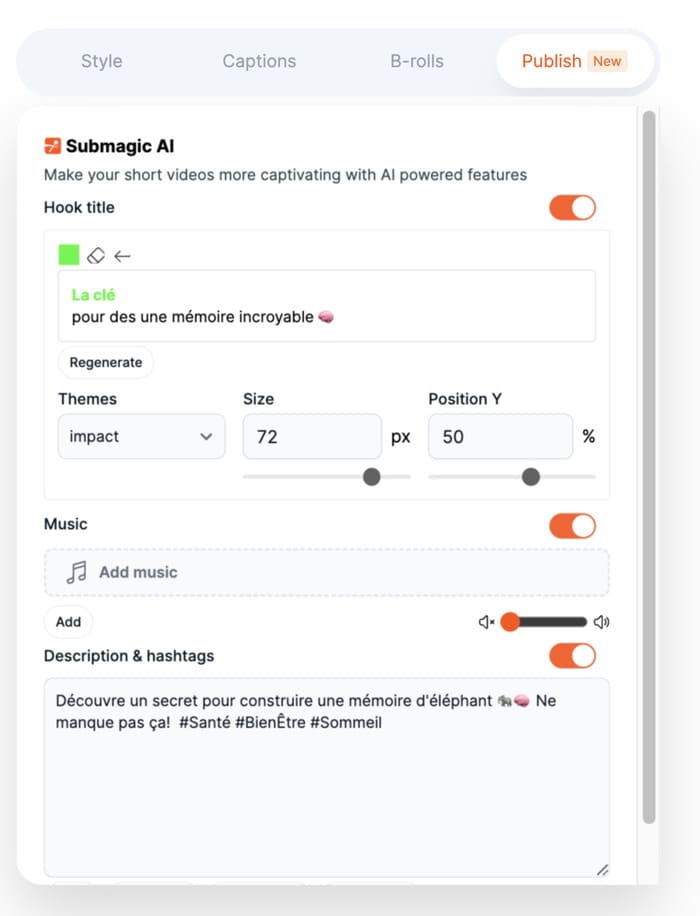
Félicitations ! Votre vidéo montée, sous-titrée et optimisée pour le référencement est fin prêt à conquérir le cœur des utilisateurs.
- Cliquez sur le bouton "Export" en haut à droite de l'écran.
- Choisissez la qualité de sortie de votre vidéo en fonction de sa destination (YouTube, Instagram, TikTok...).
- Patientez quelques instants pendant que Submagic génère votre fichier vidéo optimisé.
- Une fois le rendu terminé, cliquez sur "Download" pour télécharger votre vidéo sur votre ordinateur.
- Il ne vous reste plus qu'à la publier sur la plateforme de votre choix !
L'Importance du Mouvement pour Capter l'Attention
Quand on compare des shorts à succès avec des shorts qui n'ont pas décollé, un élément clé saute aux yeux : le mouvement.
Les vidéos virales ont :
- Beaucoup plus de dynamisme et de changements de scènes
- Du texte et des animations qui apparaissent constamment à l'écran
- Des stimuli visuels qui captivent en permanence l'attention du spectateur
Cette profusion de mouvements évite à l'audience de s'ennuyer et de zapper votre contenu. C'est crucial pour le succès.
En ajoutant des sous-titres à vos reels Facebook/Instagram ou TikToks, vous rendez votre contenu accessible à un public plus large, améliorez l'engagement et augmentez les chances que vos vidéos soient vues jusqu'au bout.
Que ce soit dans les transports, au bureau, ou même dans des environnements bruyants, de nombreux utilisateurs regardent des vidéos sans activer le son.
En effet, si un utilisateur ne regarde qu'un faible pourcentage de votre vidéo avant de passer à autre chose, cela envoie un signal négatif aux l'algorithme YouTube / Instagram / TikTok / etc.
Votre videos ne sera pas mise en avant, et votre nombre de vues en pâtira.
Conclusion
Les sous-titres sont un outil puissant pour rendre votre contenu vidéo plus accessible et engageant sur les réseaux sociaux.
Avec SubMagic, la création de sous-titres devient un jeu d'enfant, même pour les débutants.
En suivant ce tutoriel, vous pouvez désormais ajouter des sous-titres à vos vidéos et ainsi toucher un public plus large, améliorer l'engagement et optimiser votre stratégie de contenu.
N'hésitez pas à expérimenter avec les styles et les formats pour trouver ce qui fonctionne le mieux pour votre marque et votre audience.
Ce tutoriel fournit un guide étape par étape sur l'utilisation de SubMagic pour créer des sous-titres pour les vidéos sur les réseaux sociaux, en soulignant les avantages de cette pratique et en offrant des conseils pour maximiser leur efficacité.
.svg)


